Portapapeles, pero para tu Escritorio Remoto
- El portapapeles es una función que le permite copiar y pegar texto, imágenes o archivos entre dispositivos.
- Los usuarios de escritorio remoto también tienen una característica similar, pero primero deben haber habilitado el protocolo de Escritorio remoto.
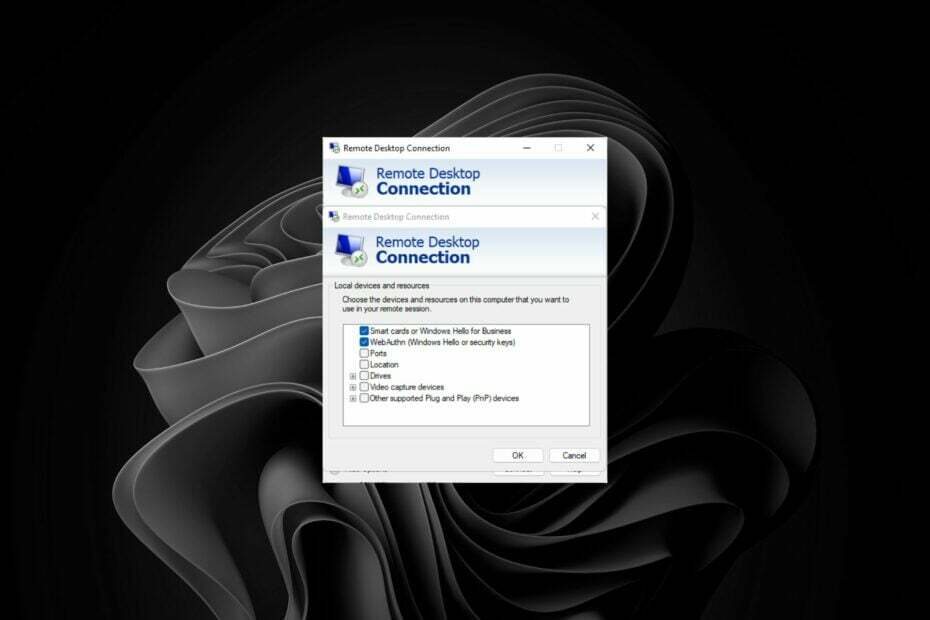
Todos estamos familiarizados con el Función de portapapeles de Windows, pero ¿sabías también que existe una función similar para escritorios remotos conocida como RDPclip.exe?
La función del portapapeles es un área de almacenamiento temporal que contiene copias de los datos que corta o copia de los programas. Ahora, para los usuarios de RDP, este es un servicio esencial de Windows, por lo que le informamos sobre todo lo relacionado con RDPclip.exe en este artículo.
¿Qué es el portapapeles de Escritorio remoto?
El portapapeles de Escritorio remoto es una característica de Conexión a Escritorio remoto que le permite copiar y pegar texto entre su computadora local y su sesión virtual.
Puede copiar y pegar texto entre su computadora local y su sesión virtual cuando esté conectado con Escritorio remoto. Esto se hace para que pueda acceder a su computadora desde otra ubicación.
¿Cómo probamos, revisamos y calificamos?
Hemos trabajado durante los últimos 6 meses en la construcción de un nuevo sistema de revisión sobre cómo producimos contenido. Al usarlo, posteriormente rehicimos la mayoría de nuestros artículos para brindar experiencia práctica real en las guías que creamos.
Para más detalles puedes leer cómo probamos, revisamos y calificamos en WindowsReport.
El texto copiado se almacena en el portapapeles del Escritorio remoto en el lado del servidor. Luego puede pegar esta información en cualquier programa de su sesión virtual.
Es importante tener en cuenta que esta función solo está disponible cuando habilitar Windows RDP sesiones. Algunas de sus funciones incluyen:
- Corte y pegue texto entre su computadora local y remota, como lo hace normalmente con un portapapeles físico.
- Úselo como área de almacenamiento temporal. Esto le proporciona una manera de transferir rápidamente grandes cantidades de datos sin preocuparse por transferirlos todos a la vez.
RDPclip.exe es una aplicación legítima que no causa ningún daño a su computadora. Sin embargo, si se encuentra en la lista del Administrador de tareas con alto uso de CPU, podría indicar alguna infección de malware o troyano en su sistema.
También puede encontrar que su El proceso de inicio del sistema es lento. porque RDPclip.exe es uno de los procesos de inicio. En este caso, puedes desactivarlo si no utilizas Aplicaciones de escritorio remoto o conexiones.
¿Cómo ejecuto un portapapeles RDP?
- Golpea el Búsqueda de Windows icono, tipo Escritorio remoto en la barra de búsqueda y haga clic en Abierto.
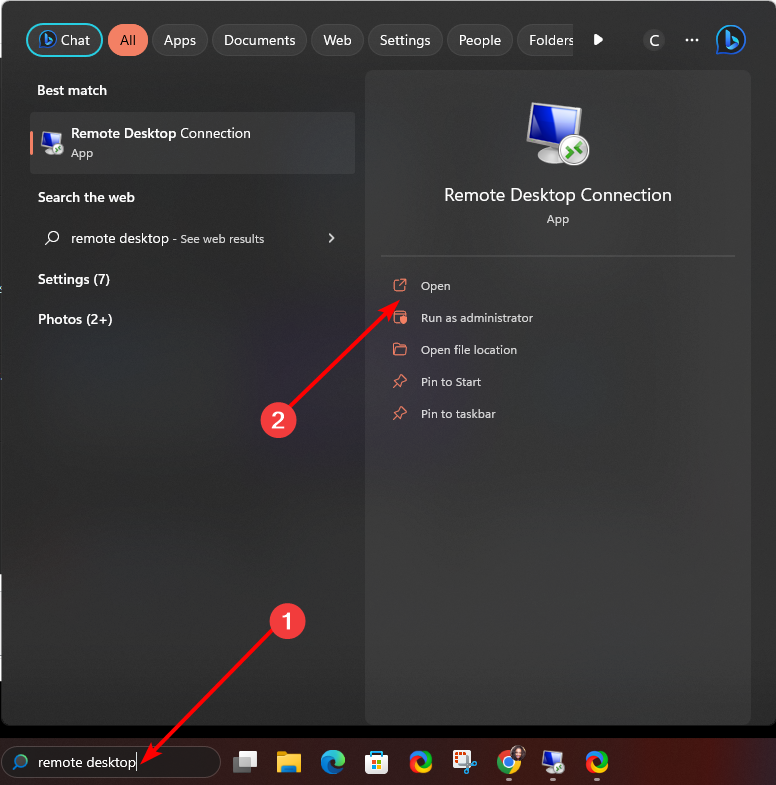
- En el Escritorio remoto ventana que se abre, haga clic en Mostrar opciones en el fondo.
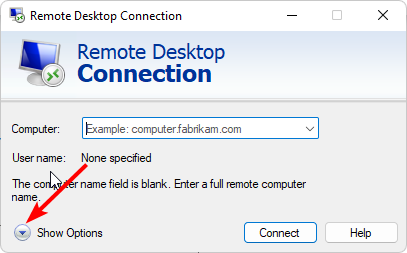
- Navega hasta el Recursos locales pestaña y verifique la Portapapeles caja.
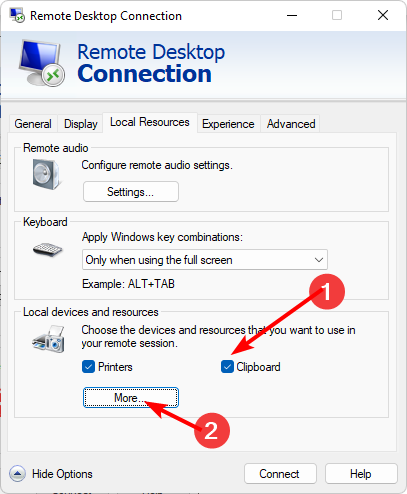
- Haga clic en Más, Compruebe el Unidades cuadro, luego haga clic en DE ACUERDO para guardar los cambios.
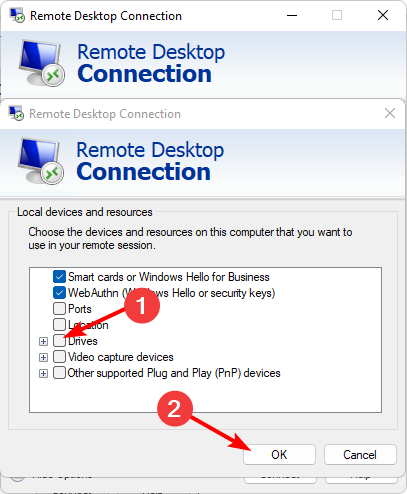
Ahora debería poder utilizar la función del portapapeles entre sus dispositivos.
- ¿Existe un controlador Xbox para mano izquierda? [Controlador con una sola mano]
- HD+ vs Full HD: qué significan y cuál es mejor
- Malware Zeus: qué es y cómo prevenirlo o eliminarlo
Como ocurre con cualquier tecnología, existen desventajas al utilizar el portapapeles de Escritorio remoto con Windows. La mayoría de las funciones integradas vienen con funcionalidades básicas que a veces pueden limitarse a un usuario promedio.
Por ejemplo, con RDPclip.exe, algunas de sus desventajas incluyen:
- No puede copiar texto de un sitio web u otra máquina remota que utilice cifrado.
- Es posible que experimente algún retraso al copiar texto en tiempo real en el portapapeles de Escritorio remoto. Este retraso se puede minimizar conectándose a otra computadora a través de una conexión Ethernet en lugar de una conexión inalámbrica, pero aún así, la diferencia será insignificante.
Por eso es posible que necesites un administrador de portapapeles de terceros con una serie de funciones avanzadas.
Otros errores incluyen el La función copiar y pegar no funciona en Escritorio remoto, pero ya hemos explicado cómo solucionarlo.
Para cualquier idea o sugerencia adicional, déjenos un comentario a continuación.
![REVISIÓN: El acceso remoto al servidor no está habilitado [Guía completa]](/f/34a327fba5f466c6694cf8bc2b1db82f.jpg?width=300&height=460)

